GIMP je zmogljiv program za obdelavo grafike, ki ti ponuja različne možnosti za uresničevanje tvojih ustvarjalnih idej. Ključni koncept v GIMP-u so plasti. V tem priročniku se boš naučil, kako učinkovito delati s plastmi — od ustvarjanja in urejanja do organiziranja in grupiranja. Na koncu boš sposoben izvedeti svoje projekte obdelave slik mnogo bolj strukturirano in učinkovito.
Najpomembnejši vpogledi
- Plasti so osnovni gradniki v GIMP-u.
- Plasti lahko premikaš, grupiraš in nadziraš njihovo vidnost.
- Maska plasti omogoča kompleksne učinke maskiranja.
- Pomembno je shraniti v XCF formatu, da ohraniš vse plasti.
Navodila po korakih
Da bi ti olajšali ravnanje s plastmi v GIMP-u, bomo korake razdelili v razumljive odseke. Vsak korak vsebuje razlago in ustrezno spremenljivko zaslona.
Ustvarjanje tvoje prve plasti
Da ustvariš novo plast, izberi ikono papirja v paleti plasti. Pojavi se pogovorno okno, kjer lahko vneseš ime plasti. Da bo primer jasen, novo plast poimenujmo „Ozadje“ in izberimo prosojnost kot ozadje.
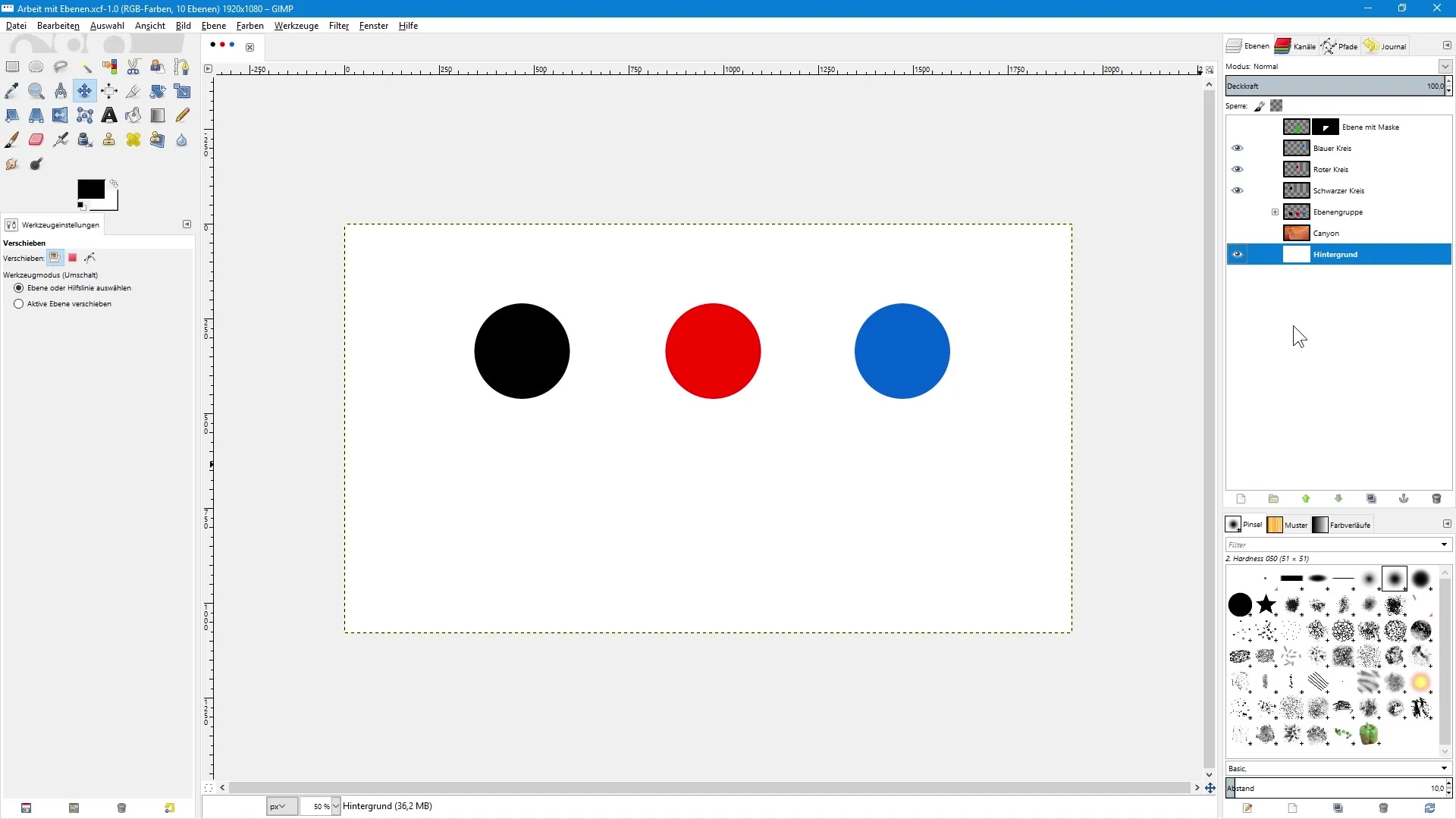
Zdaj vidiš novo plast v svoji paleti plasti. Dodatne prilagoditve na tej plasti lahko prav tako izvedeš.
Nadzorovanje vidnosti plasti
Imaš možnost, da plasti narediš vidne ali nevidne. Ko klikneš na ikono očesa poleg ustrezne plasti v paleti, se ta skrije. Da jo ponovno prikažeš, ponovno klikni na ikono očesa.
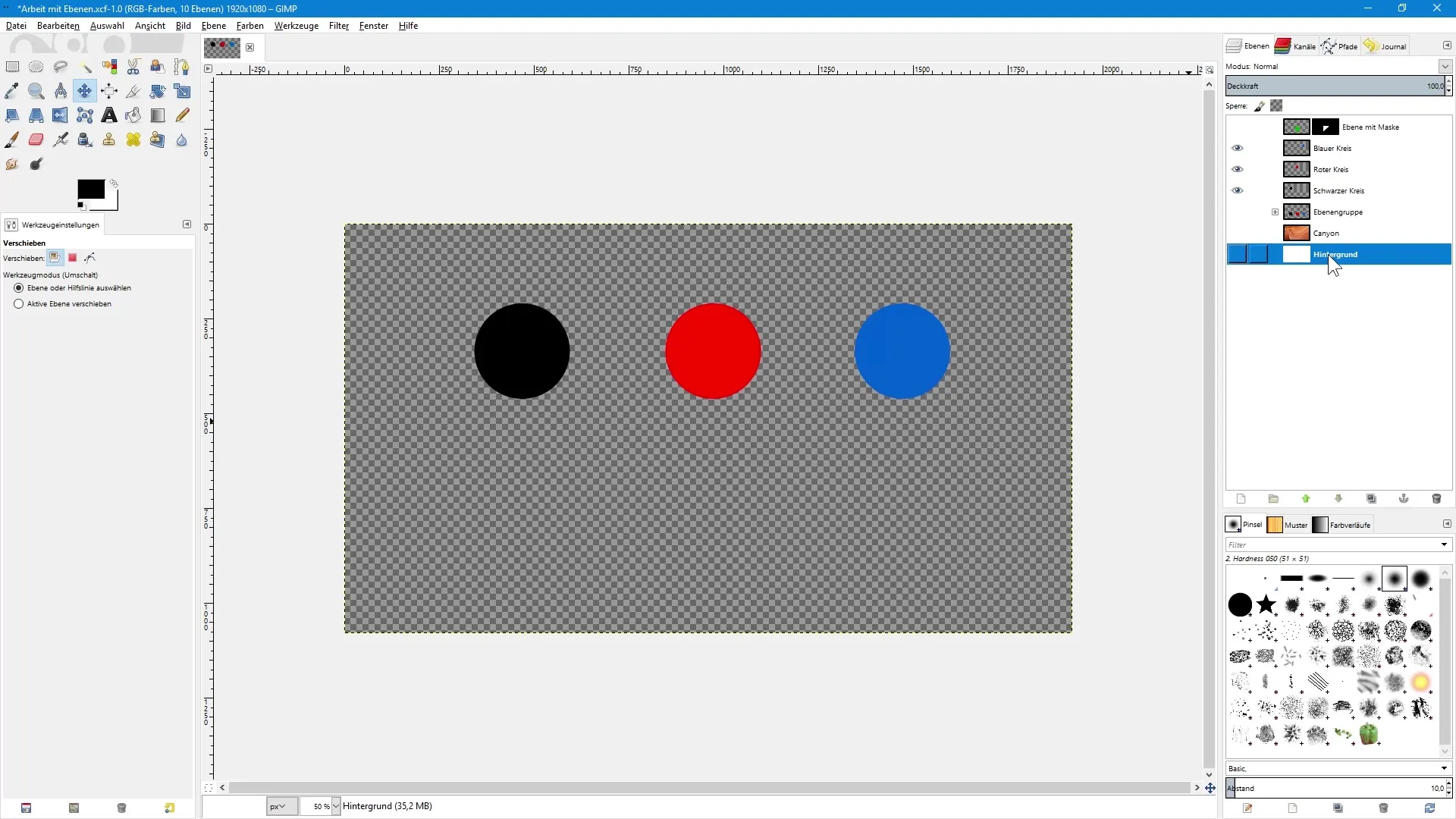
S to funkcijo lahko osredotočeno delaš na določenih plasteh, ne da bi te druge plasti motile.
Premikanje in razporejanje plasti
Da spremeniš vrstni red plasti, jih lahko preprosto povlečeš gor ali dol v paleti plasti. Na primer: Klikni na plast in jo povleci na želeno mesto. To bo jasno, ko delaš s črnim, rdečim in modrim krogom. Plasti lahko poljubno razporediš in nadziraš njihovo vidnost.
Uporaba orodja za premikanje
Aktiviraj orodje za premikanje, da premakneš plast. Ko aktiviraš možnost „premik aktivne plasti“, lahko premikaš samo izbrano plast. Če to ni aktivirano, izberi preprosto plast, ko jo premikaš, brez da bi jo označil v paleti.
Ta možnost olajša delo s kompleksnejšimi projekti.
Delanje z maskami plasti
Da uporabiš masko plasti, moraš najprej ustvariti novo plast. Z desno miškino tipko klikni na plast in izberi „Dodaj masko plasti“. To masko lahko nato urejaš, na primer z barvanjem, da skriješ dele plasti.
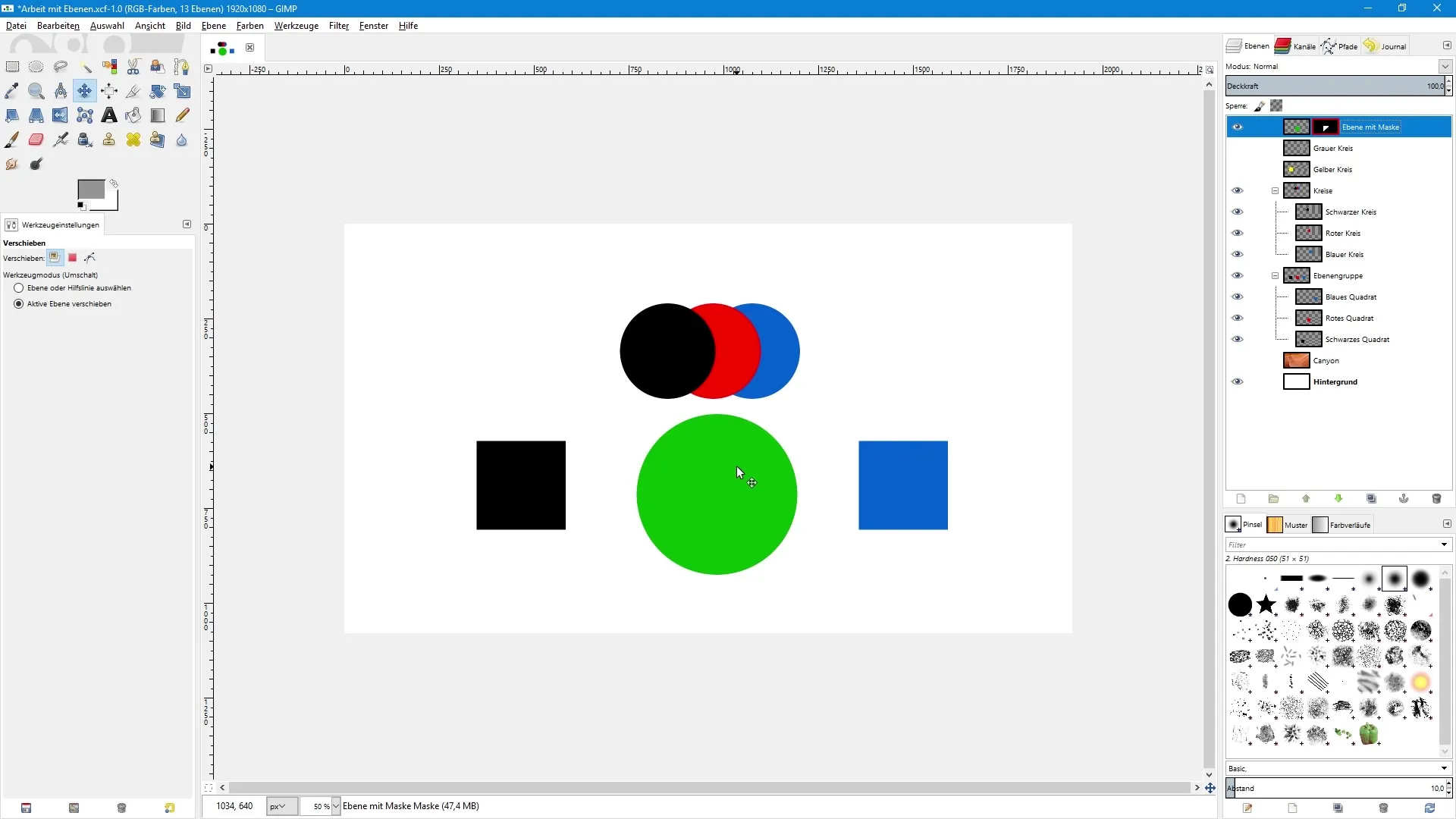
Na takšno masko lahko ustvariš kompleksne učinke prosojnosti, ki sliki dodajo posebno globino.
Grupiranje plasti
Da bi povečal preglednost, lahko plasti grupiraš. Izberi želeno plast, klikni na ikono mape v paleti plasti in poimenuj skupino. To združi vse izbrane plasti v eno skupino, ki jo lahko nato skupaj obdeluješ.
Grupiranje plasti pomaga še posebej pri projektih z mnogimi spremembami, saj lahko tako premikaš ali urejaš več plasti hkrati.
Uporaba prilagoditev plasti in prosojnosti
Vsaka plast lahko ima določeno prosojnost. Prosojnost plasti lahko prilagodiš v lastnostih, tako da premakneš drsnik. Nižja prosojnost omogoča, da postanejo vidne plasti spodaj, kar se lahko uporablja za ustvarjalne učinke.
Če želiš delati natančneje, lahko z desnim klikom izbereš možnost „Načini mešanja“, da spremeniš način interakcije trenutno plasti z drugimi pod njo.
Uporaba orodja za spremembo velikosti
Ko delaš na sliki, je pomembno, da datoteko podvojiš pred večjimi spremembami. To lahko storiš tako, da z desno miškino tipko klikneš na plast in izbereš „Podvoji plast“. Tako se vedno lahko vrneš na izvirnik v primeru, da rezultat ne ustreza tvojim željam.
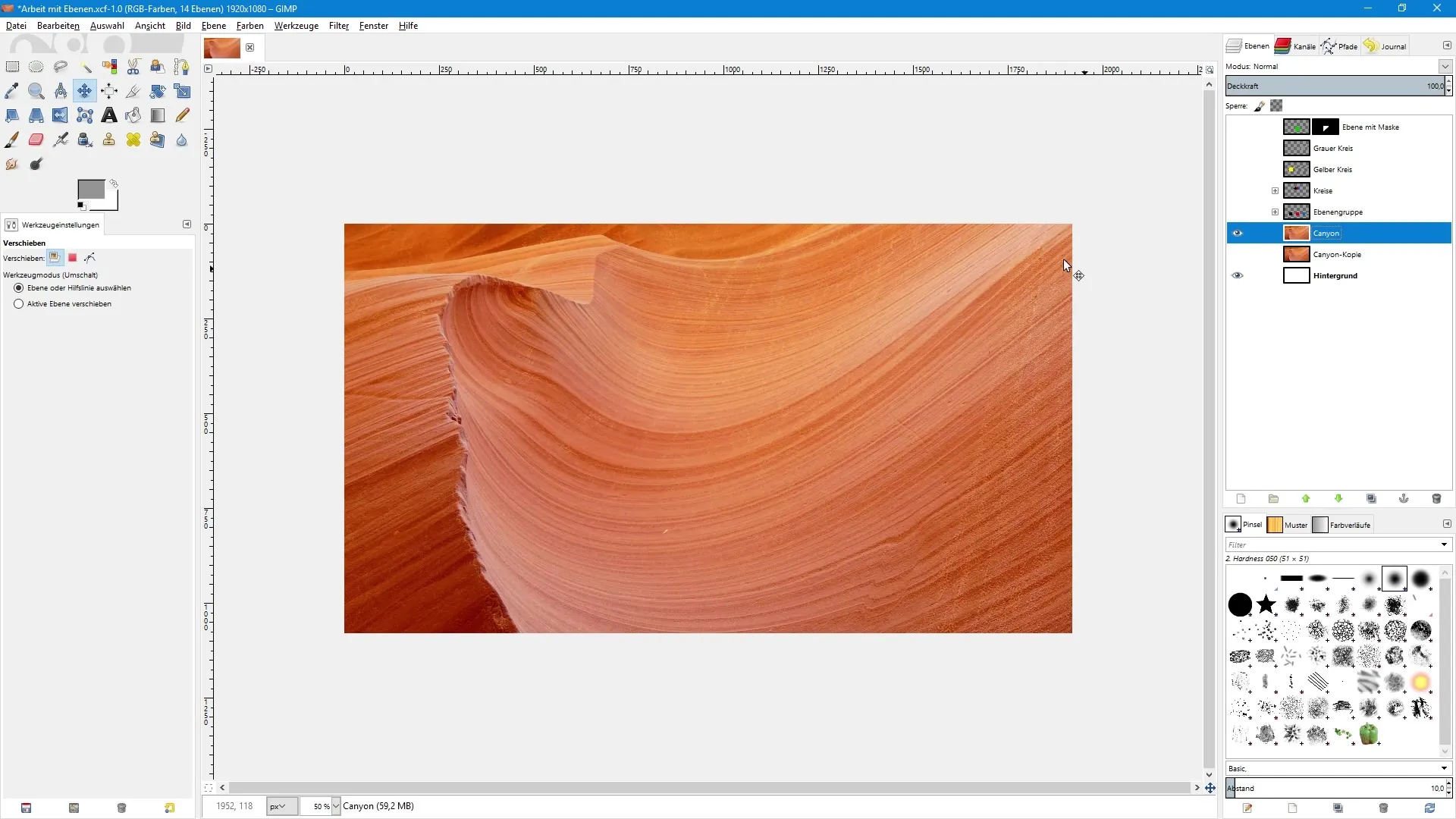
Za spreminjanje velikosti slik izberi orodje za spreminjanje velikosti in prilagodi velikost tako, da držiš pritiskano tipko Shift, da ohraniš proporcije.
Shranjevanje tvojega dela
Da shraniš vse svoje spremembe, pojdi na „Datoteka“ in izberi „Shrani kot“. Priporočljivo je shraniti v XCF formatu, saj se tako ohranijo vse plasti. JPEG format shrani le vidno plast in izgubi vse druge, kar pomeni, da si omejen pri obdelavi.
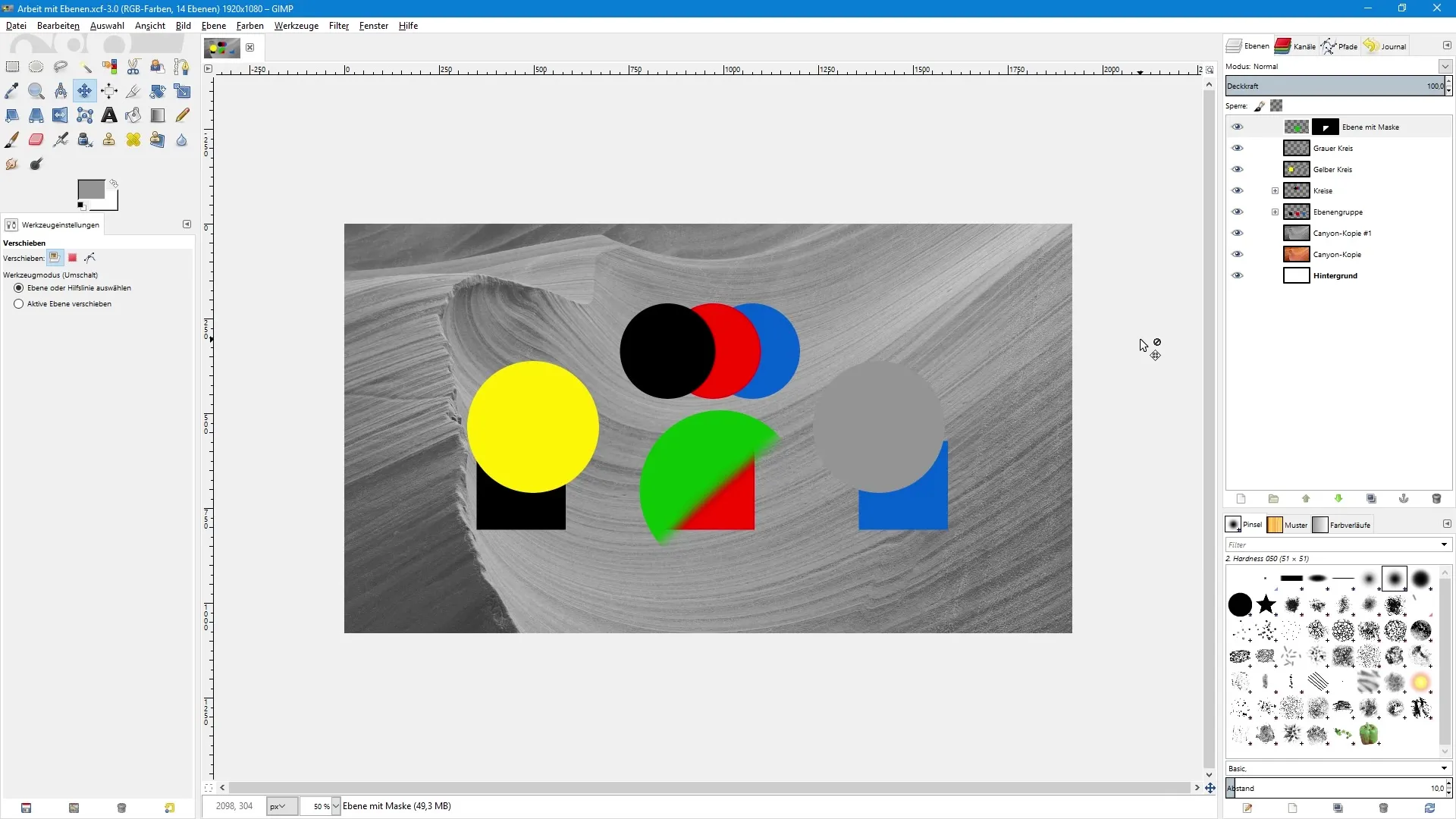
Povzetek – Navodila za delo s plastmi v GIMP-u
Na koncu lahko rečemo, da je učinkovito ravnanje s plastmi v GIMP-u ključno za uspešno obdelavo slik. Naučil si se, kako ustvariti, prilagoditi in grupirati plasti, pa tudi pomen vidnosti in maskiranja. S temi tehnikami boš sposoben ustvariti zahtevne zasnove in obdelave.
Pogosta vprašanja
Kako ustvarim novo plast v GIMP-u?Klikni na ikono papirja v paleti plasti in poimenuj novo plast.
Kako lahko plasti naredim vidne ali nevidne?Uporabi ikono očesa v paleti plasti, da nadziraš vidnost.
Kako lahko plasti razporedim?Povleci željeno plast v paleti plasti gor ali dol.
Kaj je maska plasti?Maska plasti ti omogoča, da skriješ dele plasti in ustvariš učinke prosojnosti.
Kako shranim svojo datoteko, da ohranim vse plasti?Shrani datoteko v XCF formatu, da obdržiš vse plasti in prilagoditve.


